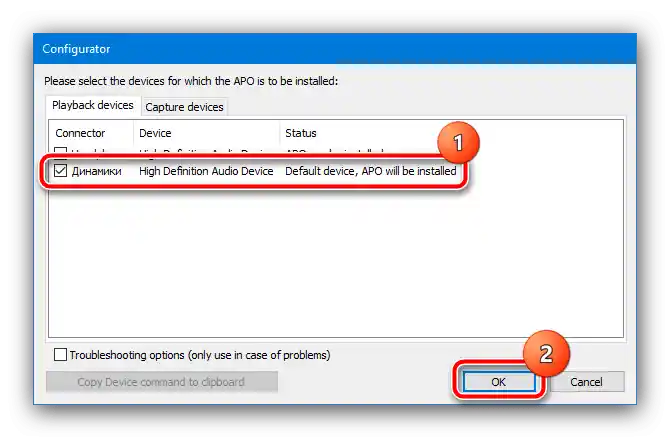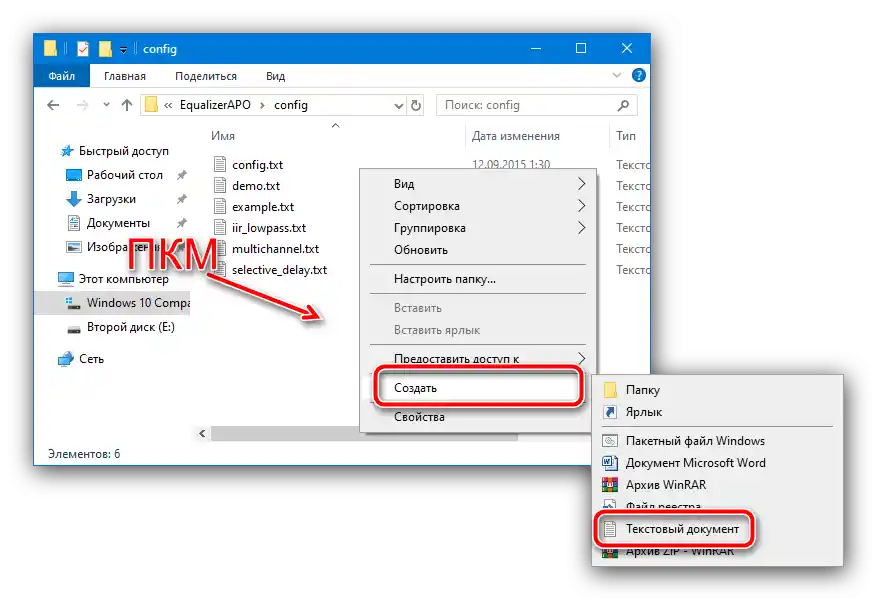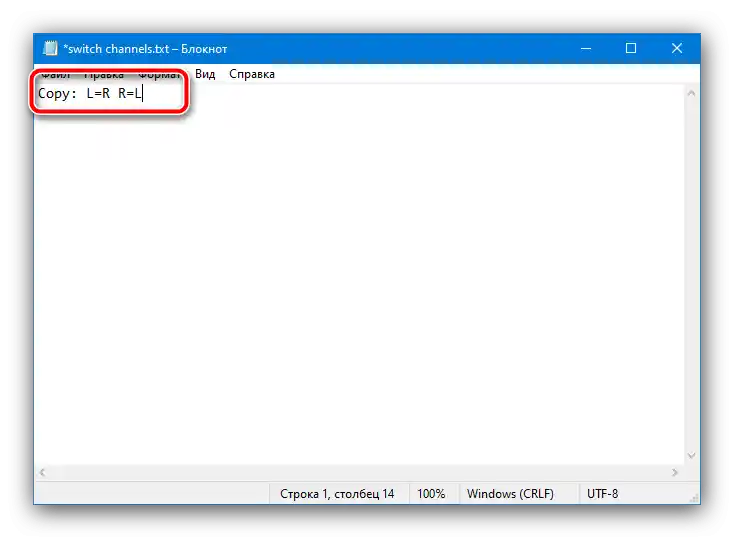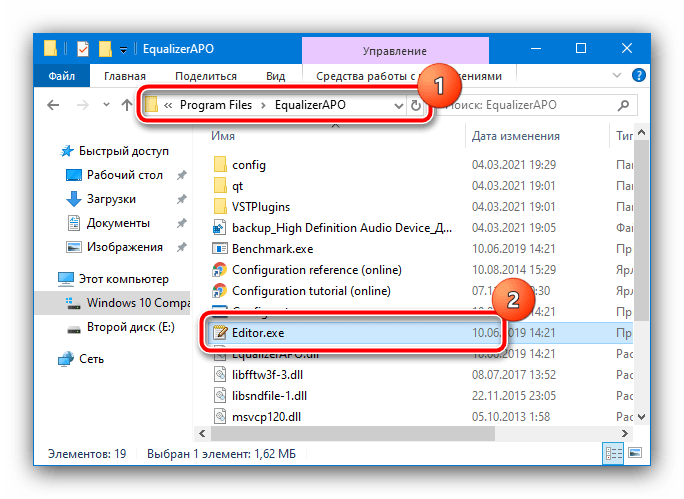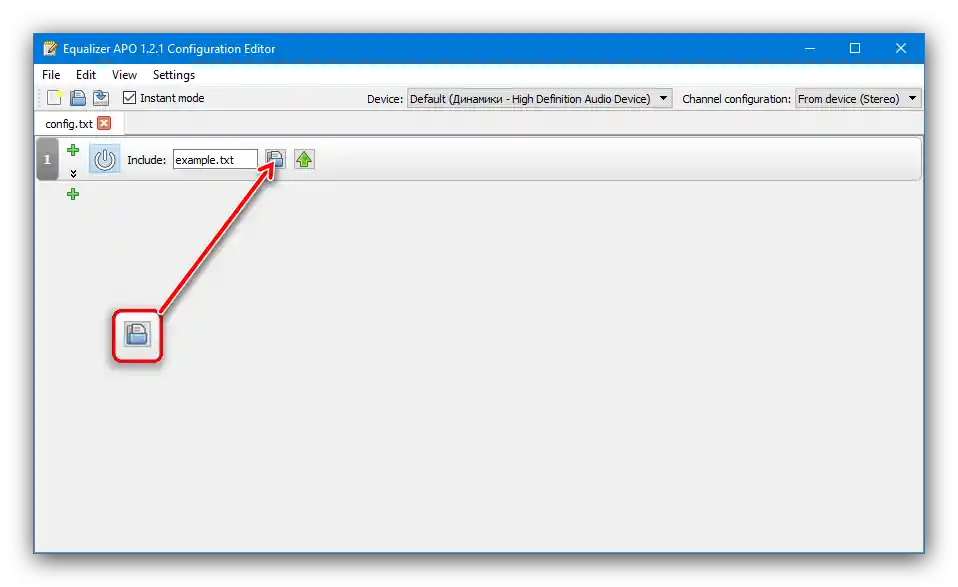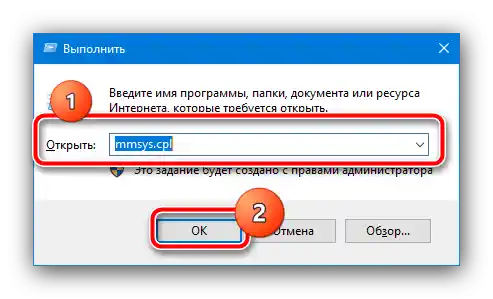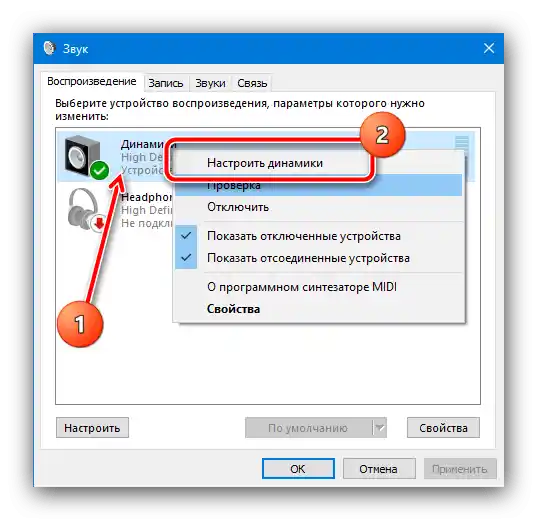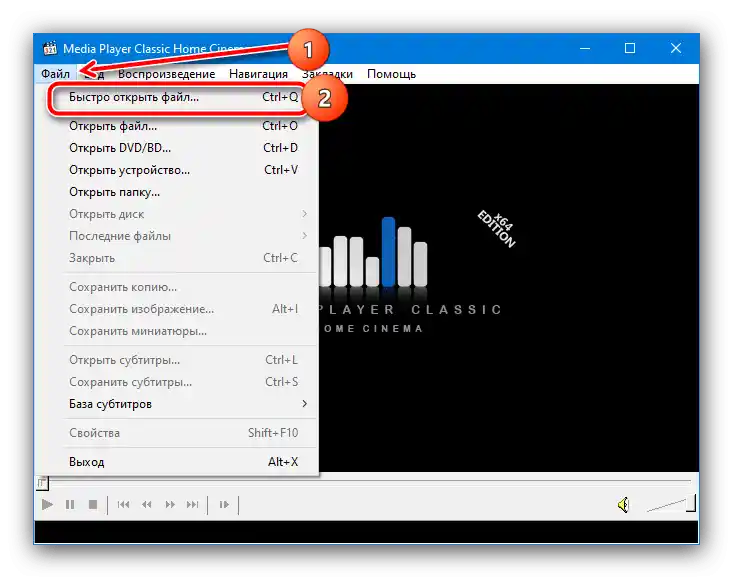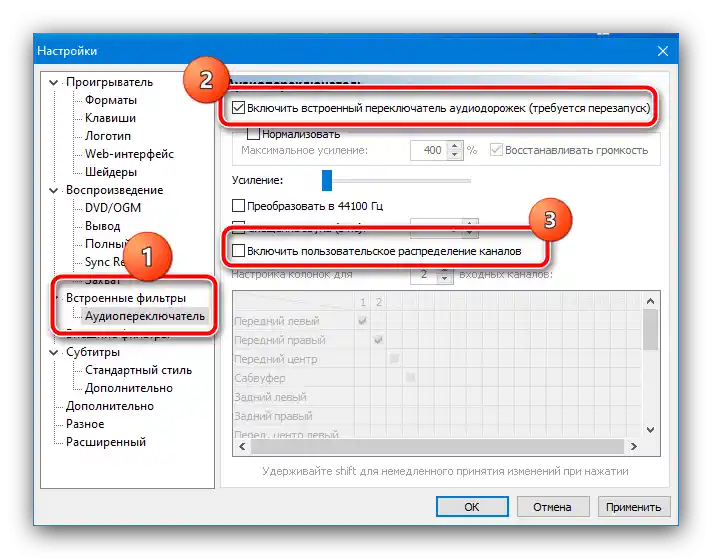Zawartość:
Metoda 1: Equalizer APO
Uniwersalną metodą rozwiązania omawianego problemu jest użycie zewnętrznego oprogramowania – aplikacji Equalizer APO, która działa w systemie na poziomie globalnym.
Pobierz Equalizer APO z repozytorium SourceForge
- Pobierz instalator, uruchom go i wykonaj instalację na komputerze. Na końcu pojawi się okno, w którym należy wybrać główne urządzenie audio – wskaż wymagane.
![Wybierz urządzenie wyjściowe dźwięku w Equalizer APO, aby zamienić dźwięk w słuchawkach miejscami]()
Zamknij wszystkie otwarte programy i zrestartuj swój komputer lub laptop.
- Przejdź do katalogu głównego instalacji, domyślnie jest to
C:Program FilesEqualizerAPO, gdzie otwórz katalog config. - Kliknij prawym przyciskiem myszy w pustym miejscu i wybierz opcje "Utwórz" – "Nowy dokument tekstowy".
![Utwórz nowy plik konfiguracyjny Equalizer APO, aby zamienić dźwięk w słuchawkach miejscami]()
Nadaj mu dowolną nazwę i od razu otwórz, naciskając klawisz Enter lub klikając dwukrotnie lewym przyciskiem myszy (LPM) na dokumencie.
- Uruchomi się standardowe okno "Notatnika", w którym wpisz lub skopiuj i wklej następujący tekst:
Copy: L=R R=L![Wprowadź regułę do pliku konfiguracyjnego Equalizer APO, aby zamienić dźwięk w słuchawkach miejscami]()
Zapisz zmiany, korzystając z opcji "Plik" – "Zapisz", a następnie zamknij dokument.
- Przejdź do wyższego poziomu, z powrotem do głównego katalogu aplikacji, i uruchom plik wykonywalny Editor.exe.
![Otwórz aplikację edytora Equalizer APO, aby zamienić dźwięk w słuchawkach miejscami]()
W głównym oknie programu usuń panele ustawień 1 i 3, naciskając przyciski z minusem, aż pozostanie tylko panel oznaczony jako 2.
- Kliknij element otwierający plik konfiguracyjny.
![Rozpocznij wybór pliku konfiguracyjnego Equalizer APO, aby zamienić dźwięk w słuchawkach miejscami]()
Następnie za pomocą okna dialogowego "Eksploratora" przejdź do folderu config i wybierz dokument, który stworzyliśmy w krokach 3-4.
- Teraz skorzystaj z przycisku z ikoną włączania – powinien być w stanie przyciemnionym.
- Sprawdźmy wyniki wykonanej pracy. Wywołaj okno "Uruchom", wpisz w nie zapytanie mmsys.cpl i naciśnij "OK".
![Otwórz ustawienia dźwięku, aby zamienić dźwięk w słuchawkach miejscami]()
W następnym oknie zaznacz urządzenie wyjściowe dźwięku, kliknij na nie PPM i wybierz opcję "Sprawdzenie".
![Sprawdzenie w ustawieniach dźwięku, aby zamienić dźwięk w słuchawkach miejscami]()
Kolejno kliknij na ikonę lewego i prawego kanału – teraz dźwięk z nich powinien odpowiadać kanałowi.
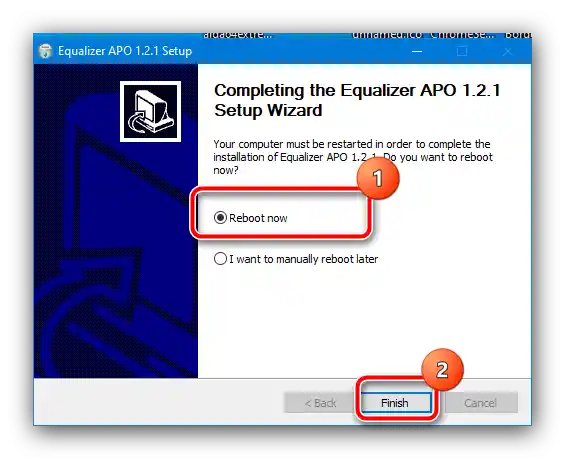
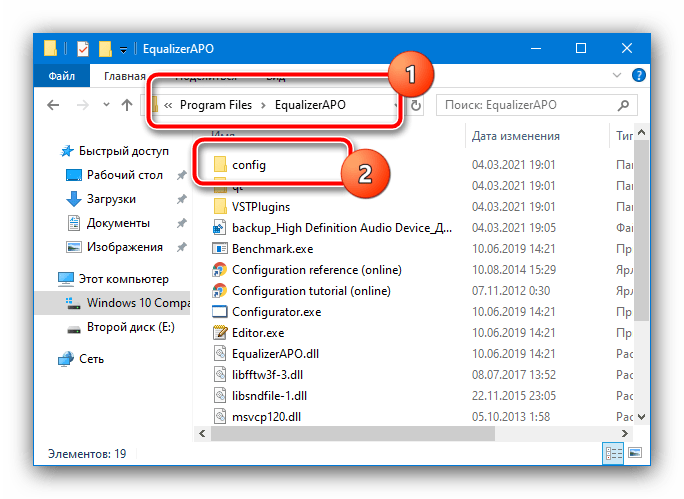
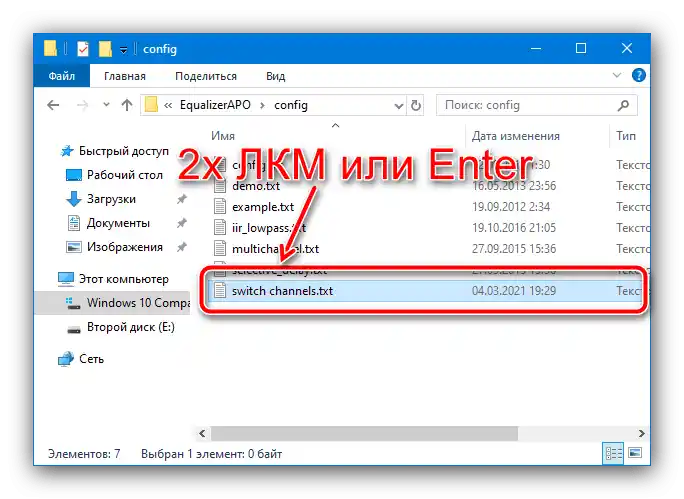
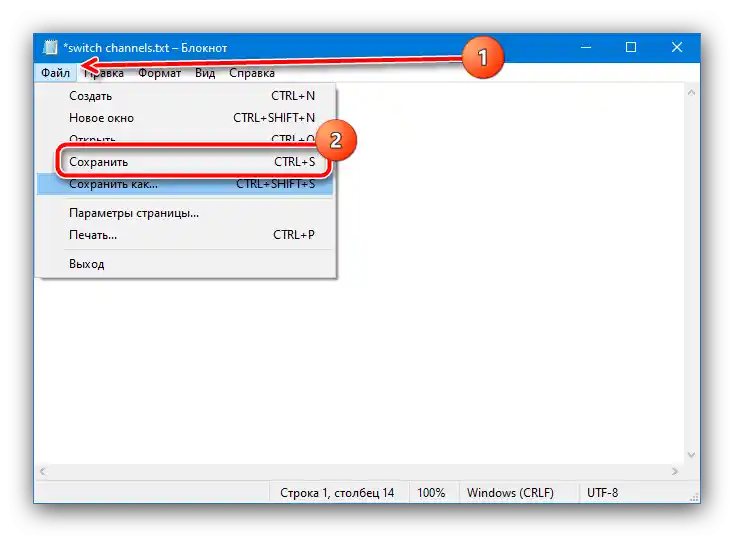
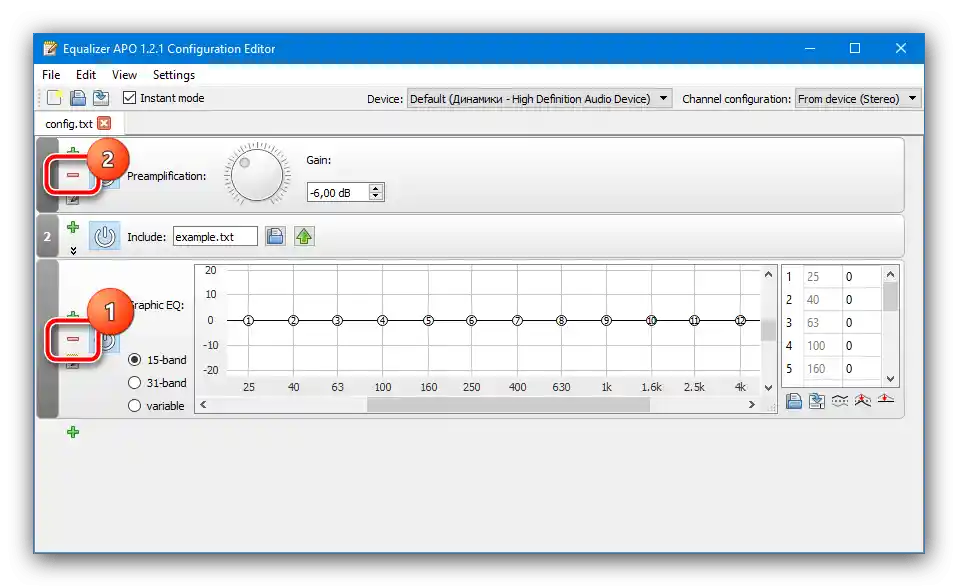
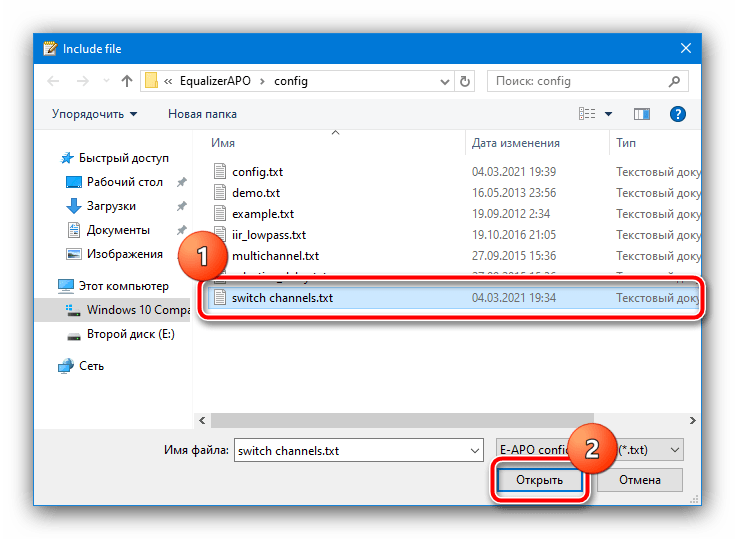
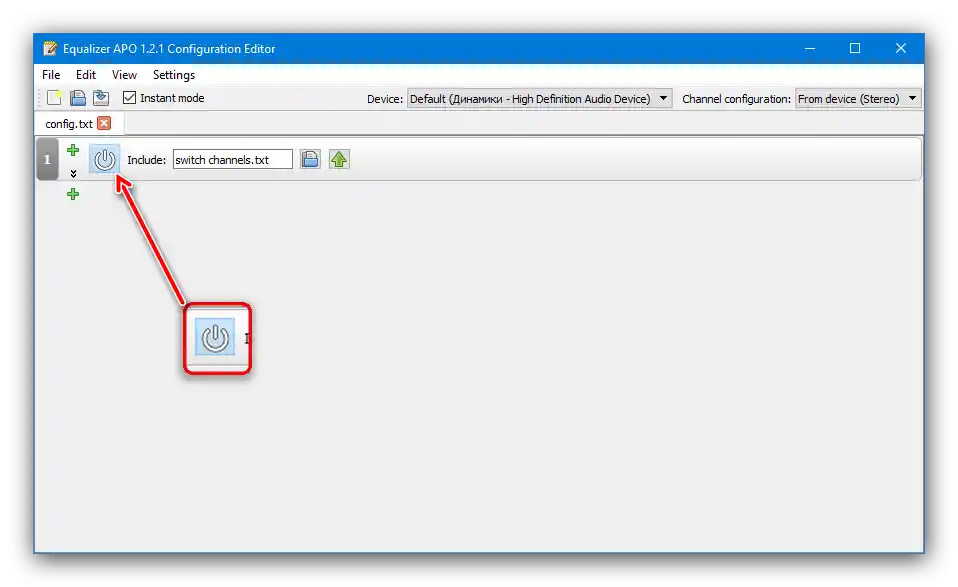
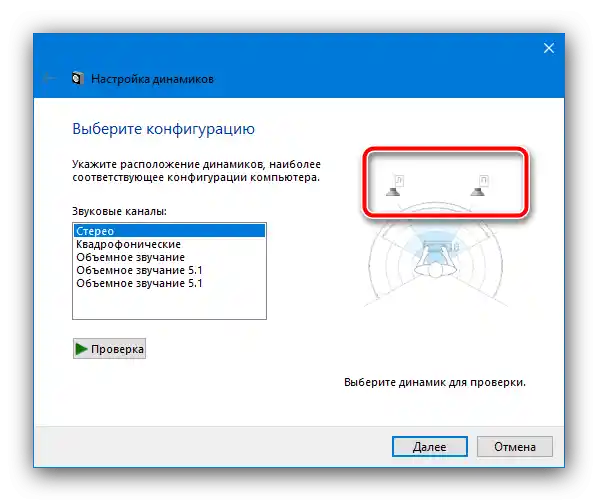
Jak widać, ta metoda jest dość prosta i nie wymaga żadnych szczególnych umiejętności, jednak Equalizer APO jest programem zewnętrznym, który musi działać w tle, w przeciwnym razie zmiany nie będą stosowane – ostatnie może być uznane przez niektórych użytkowników za niewygodne i niebezpieczne.
Sposób 2: Media Player Classic Home Cinema (MPC-HC)
Nieco bardziej wyspecjalizowana metoda, która odpowiada miłośnikom oglądania filmów i seriali, polega na użyciu aplikacji do odtwarzania wideo z możliwością zamiany kanałów miejscami.Jednym z takich programów jest Media Player Classic Home Cinema.
- Po pobraniu i zainstalowaniu uruchom odtwarzacz wideo i skorzystaj z opcji "Plik" – "Szybkie otwarcie pliku".
![Otwórz plik w Media Player Classic, aby zamienić dźwięk w słuchawkach miejscami]()
Za pomocą "Eksploratora" wybierz plik wideo z ścieżką dźwiękową w stereo i otwórz go.
- Wstrzymaj odtwarzanie klawiszem Spacja, a następnie skorzystaj z opcji "Widok" – "Ustawienia".
- Tutaj otwórz sekcję "Wbudowane filtry" i przejdź do bloku "Przełącznik audio". Aktywuj opcję "Włącz wbudowany przełącznik audio", a następnie – "Włącz niestandardowe przypisanie kanałów".
![Włączyć niestandardowe rozdzielenie kanałów w Media Player Classic, aby zamienić dźwięk w słuchawkach miejscami]()
Gdy aktywuje się menu "Konfiguracja głośników dla", wybierz w nim "2", a następnie w tabeli poniżej zaznacz pozycje jak na zrzucie ekranu poniżej. Aby zastosować ustawienia, naciśnij "Zastosuj" i "OK", po czym zrestartuj odtwarzacz.
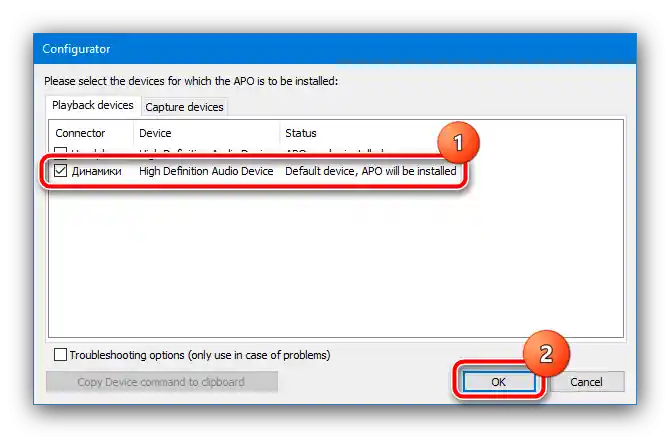
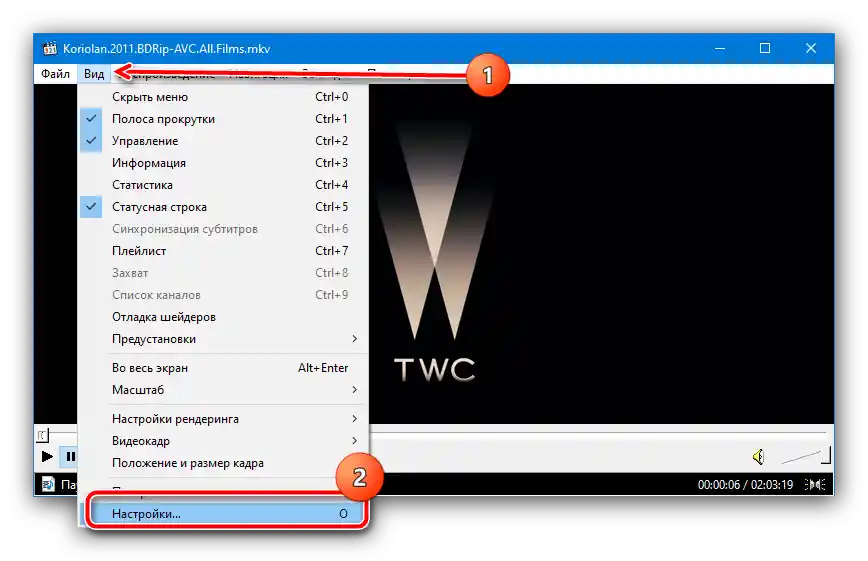
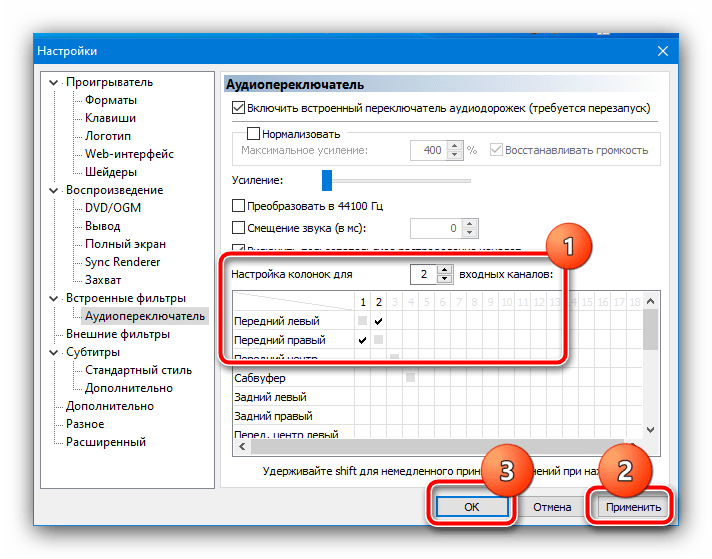
Teraz podczas odtwarzania plików wideo z dźwiękiem stereo kanały będą zamienione miejscami.
Sposób 3: Użycie kabli
Ostatnia, najpewniejsza pod względem efektywności opcja polega na sprzętowej zamianie kanałów miejscami. W tym celu przydadzą się kable-adaptery – na przykład z wtyku 3.5mm na dwukanałowy RCA-męski oraz RCA-żeńskiego na audiojack.
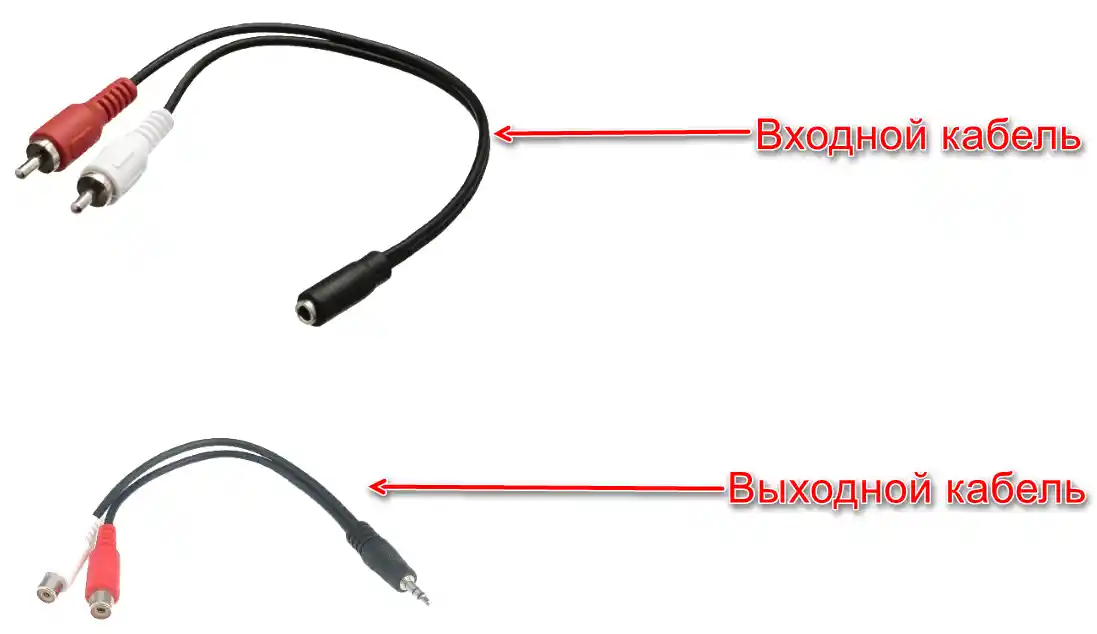
Dalsze kroki są dość proste: pierwszy kabel, który wychodzi na RCA, podłącz do słuchawek. Następnie połączenia RCA połącz z odpowiednimi gniazdami na drugim przewodzie — biały wyjście do czerwonego portu i odwrotnie — po czym całą tę konstrukcję połącz z komputerem i sprawdź dźwięk, kanały powinny teraz odpowiadać sobie nawzajem lub, odwrotnie, być zamienione miejscami, jeśli o to chodzi.
Ta metoda jest trudniejsza od poprzednich i wiąże się z kosztami, jednak praktycznie gwarantuje pozytywny wynik.